
Edmund Richardson
0
3113
781
 Už jste někdy měli situaci, kdy jste potřebovali něco vytisknout a nemohli jste najít způsob, jak to udělat? Tisk může být někdy těžký, zejména pokud je vaše tiskárna rozbitá, nedostatek inkoustu / papíru nebo jen vám vyhovuje. Nebo někdy vám dojde čas, jako když ráno chodíte do práce pozdě. Bylo by hezké mít rychlý a snadný způsob tisku z, řekněme, telefonu na cestě do vaší kanceláře.
Už jste někdy měli situaci, kdy jste potřebovali něco vytisknout a nemohli jste najít způsob, jak to udělat? Tisk může být někdy těžký, zejména pokud je vaše tiskárna rozbitá, nedostatek inkoustu / papíru nebo jen vám vyhovuje. Nebo někdy vám dojde čas, jako když ráno chodíte do práce pozdě. Bylo by hezké mít rychlý a snadný způsob tisku z, řekněme, telefonu na cestě do vaší kanceláře.
Google to právě umožnil pomocí Gmailu pro mobily a Google Cloud Print. Umožňuje tisk z jakéhokoli zařízení, OS nebo prohlížeče bez nutnosti instalace ovladačů a je to spořič života. V tomto článku vám ukážu, jak to nastavit, abyste mohli využít tuto snadno použitelnou tiskovou službu.
Co je Google Cloud Print?
Díky Google Cloud Print je tisk intuitivnější, přístupnější a užitečnější, protože umožňuje tisknout na tiskárnách pomocí aplikací podporujících Google Cloud Print na jakémkoli počítači nebo chytrém telefonu.
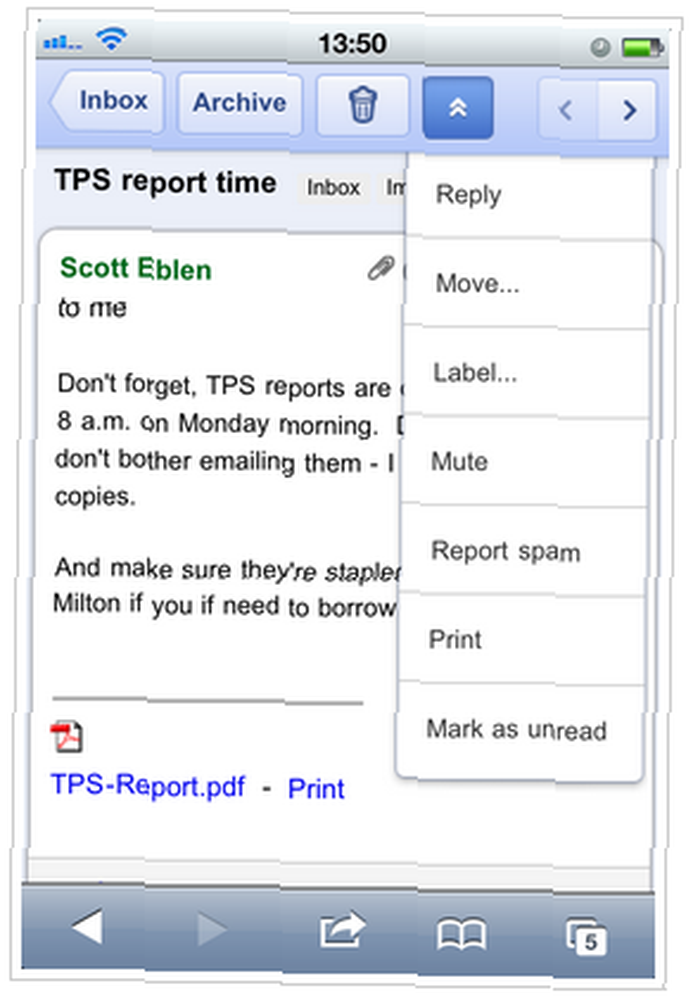
„Povolenými aplikacemi“ se rozumí Google Chrome. Chcete-li připojit tiskárnu ke službě Google Cloud Print, musíte do počítače připojeného k tiskárně nainstalovat nejnovější verzi beta prohlížeče Google Chrome. Pokud již používáte verzi prohlížeče Google Chrome a nejste si jisti, zda je správná, nedělejte si starosti. Pokračujte dalšími kroky a pokud narazíte na problém, budete vědět, že je třeba aktualizovat.
Jak mohu začít používat tuto tiskovou službu?
Nejprve musíte nejprve připojit tiskárnu k Google Cloud Print. Nyní tento krok vyžaduje, abyste měli počítač se systémem Windows (XP, Vista nebo 7), ale podpora Linux a Mac se pravděpodobně brzy objeví.
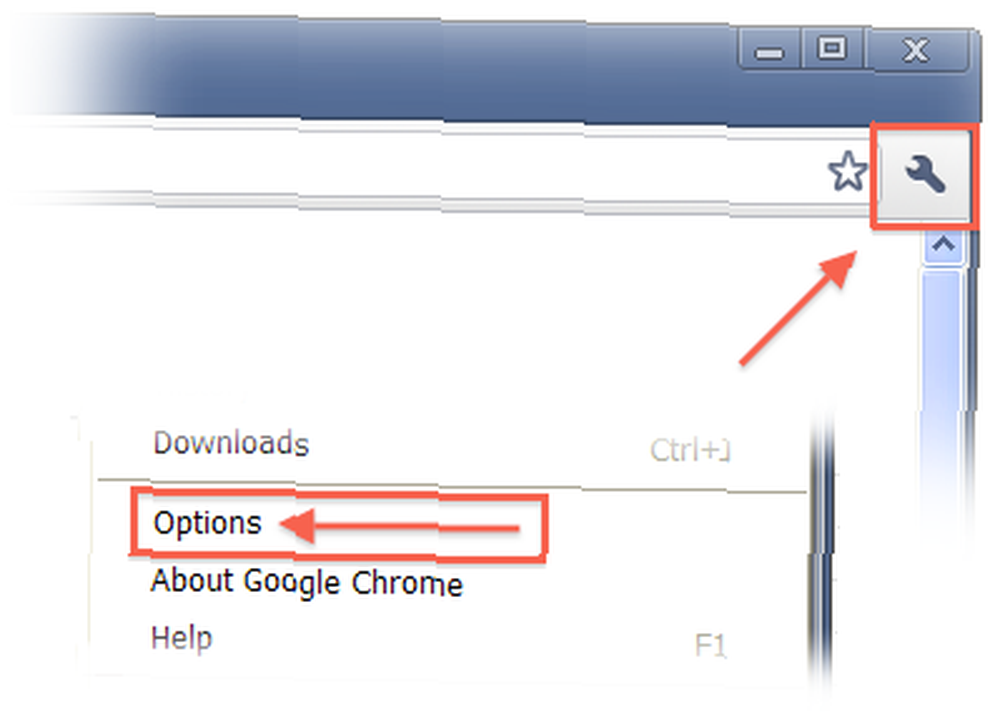
Chcete-li připojit místní tiskárny ke službě Google Cloud Print, musíte v prohlížeči povolit konektor. Chcete-li to provést, otevřete prohlížeč Chrome, klikněte na ikonu klíče v pravém horním rohu a vyberte možnost Možnosti.
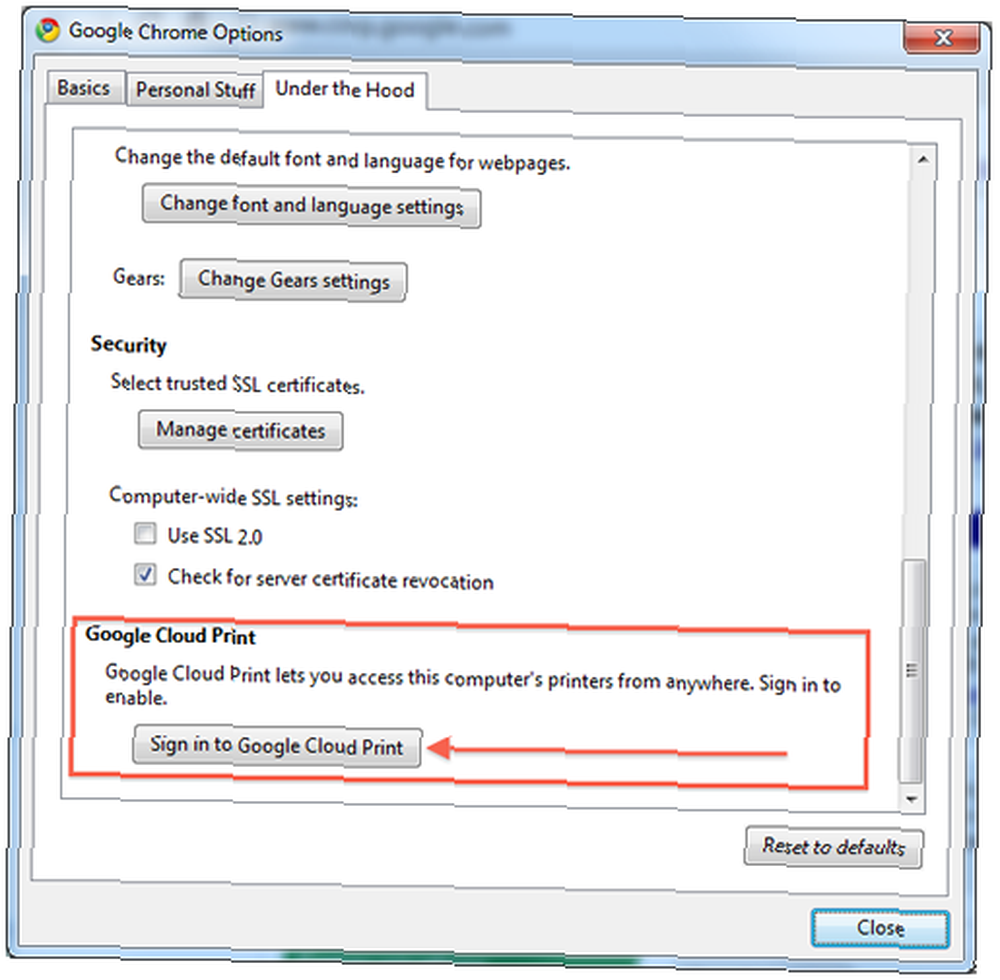
Další, navštivte Pod kapotou a přejděte do dolní části, kde je uvedeno „Google Cloud Print“. Klikněte na Přihlaste se do služby Google Cloud Print a zobrazí se dialogové okno s výzvou k přihlášení k účtu Google. Po přihlášení bude služba Google Cloud Print aktivována.
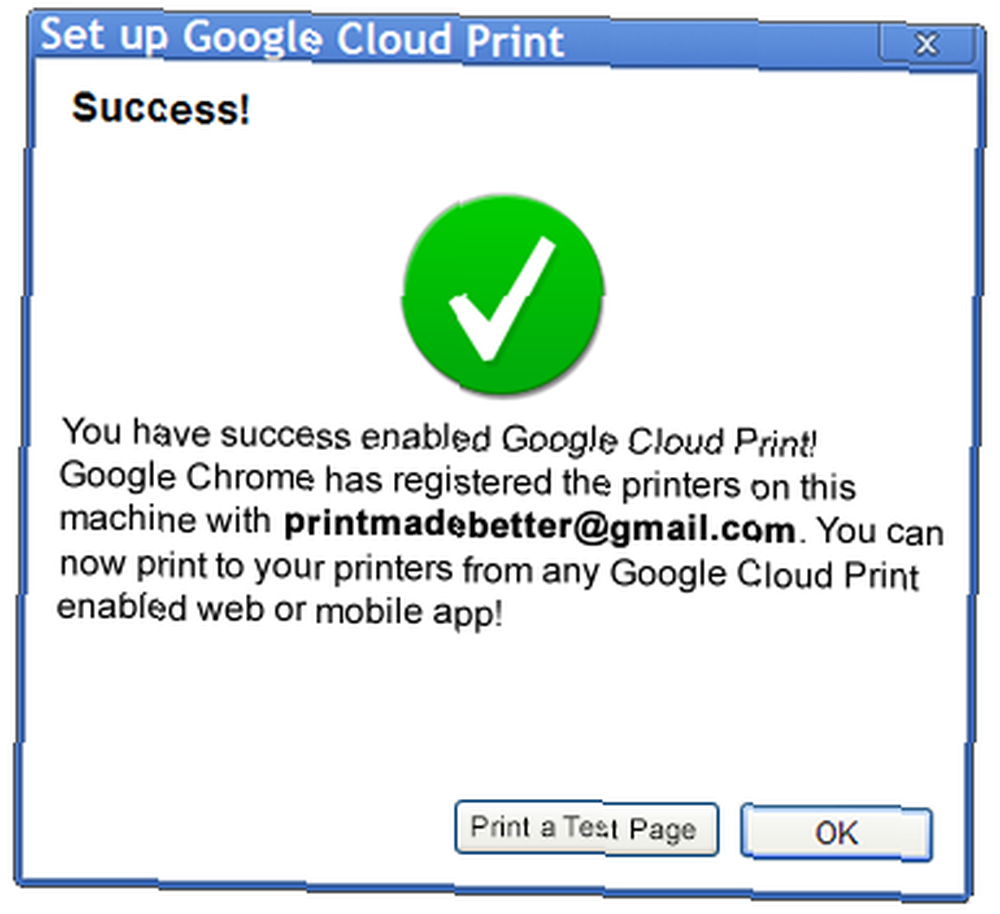
Po přihlášení se zobrazí potvrzovací stránka, která vás požádá o vytištění zkušební stránky (pokud chcete) nebo klikněte na OK pokračovat.
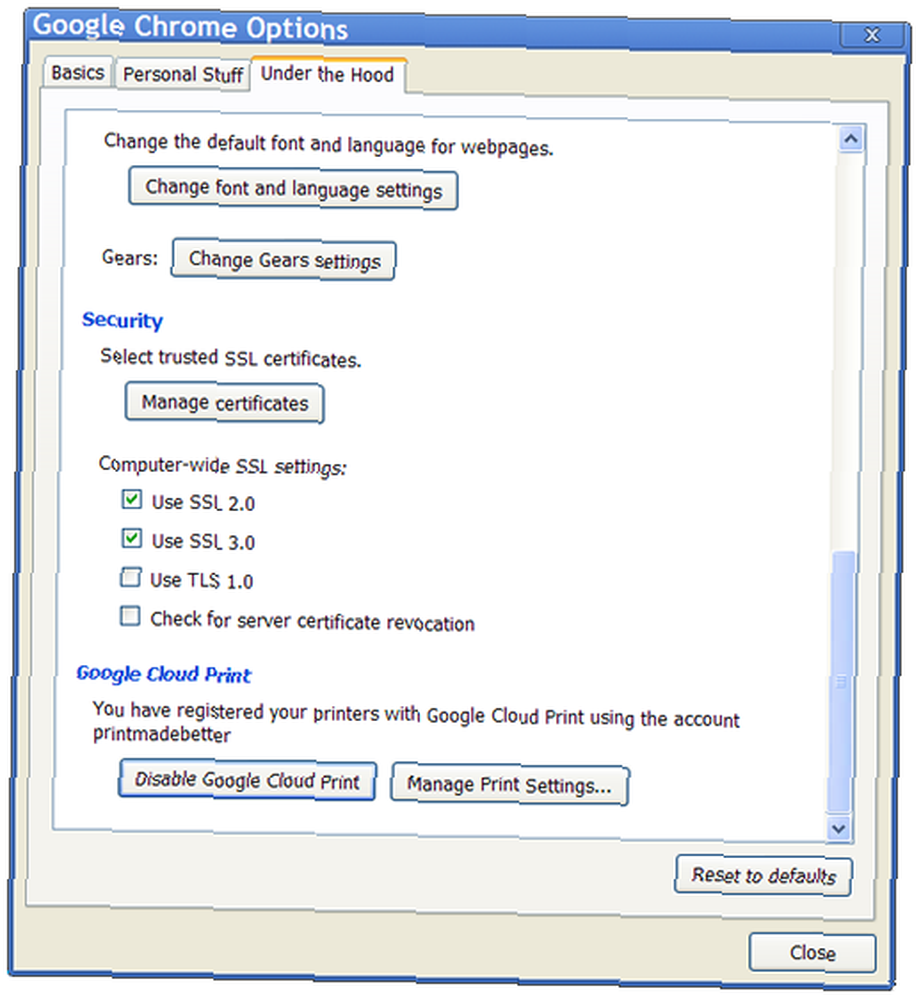
Podokno voleb v Pod kapotou karta by nyní měla mít dvě nové možnosti, Zakázat Google Cloud Print a Spravovat nastavení tisku ...
Nyní, když jste všichni nastaveni, můžete tisknout z mobilního telefonu. V prohlížeči iPhone nebo Android stačí jít do Gmailu, vyberte e-mail, který chcete vytisknout, a zvolit Vytisknout z rozbalovací nabídky v pravém horním rohu ji použít. Kliknutím na ikonu můžete vytisknout přílohy e-mailů, jako jsou soubory PDF nebo Doc Vytisknout odkaz, který se objeví vedle nich.
Závěr
Google pouze nedávno oznámil, že tuto funkci zaváděl v americké angličtině, takže pokud ji hned nevidíte, doporučujeme vám to zkontrolovat. K dispozici je také centrum nápovědy služby Google Cloud Print, kde si můžete zjistit, zda jste zvědaví, co přesně je Google Cloud Print nebo jak se k němu můžete připojit. Tato stránka nabízí mnoho zdrojů, včetně článků nápovědy, základních informací a technik řešení problémů v případě, že narazíte na libovolný počet různých problémů, s nimiž se můžete setkat při pokusu o tisk nebo nastavení tisku na více tiskárnách..
Myslím, že je to opravdu užitečné řešení pro pokus o tisk něco za chodu. Pokud to povolíte na tiskárně v kanceláři nebo doma, můžete z telefonu vytisknout něco důležitého a nechat ho čekat, až se tam dostanete. Pokud jste ve spěchu na čas, mělo by to určitě pomoci.
Co si myslíte o Google Cloud Print? Budete tisknout z telefonu?











